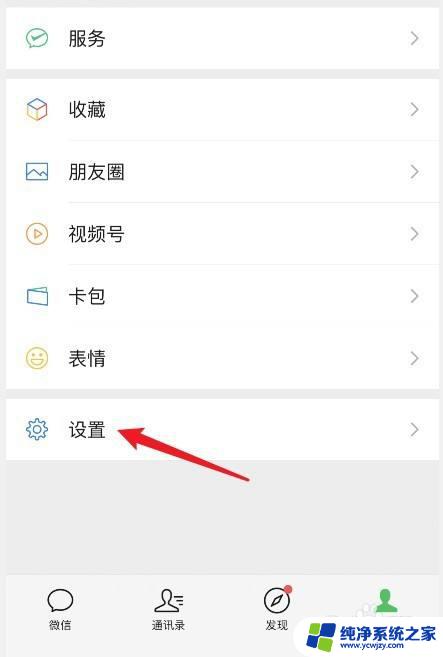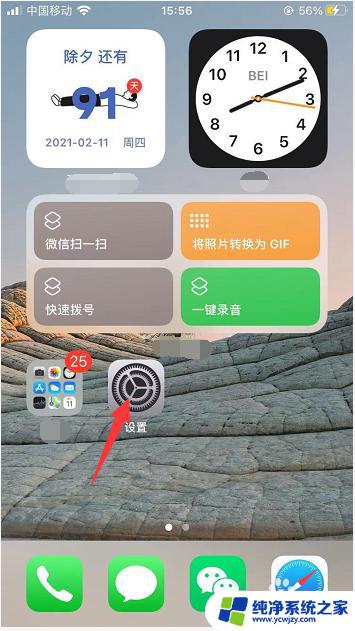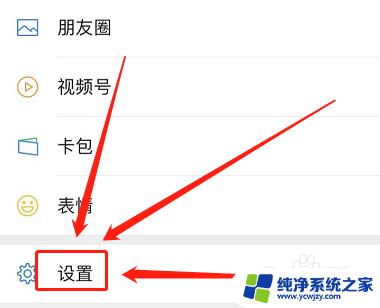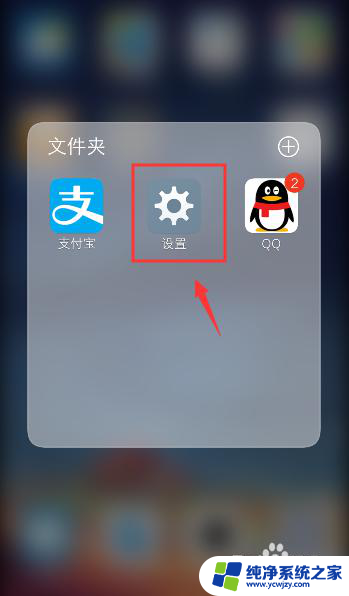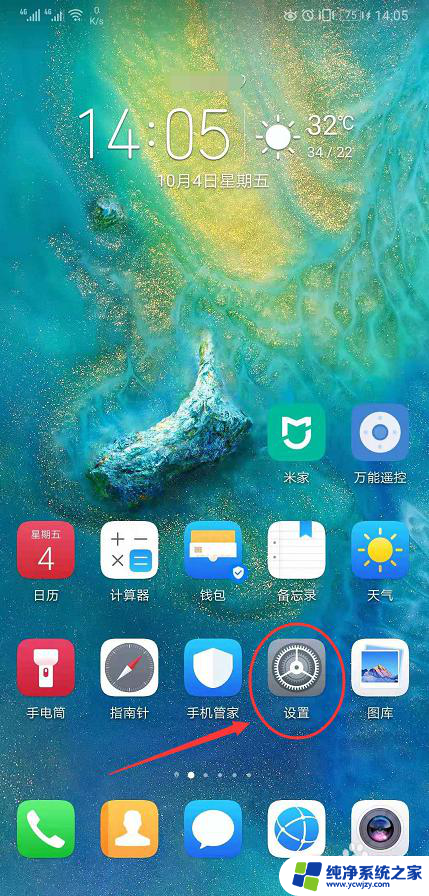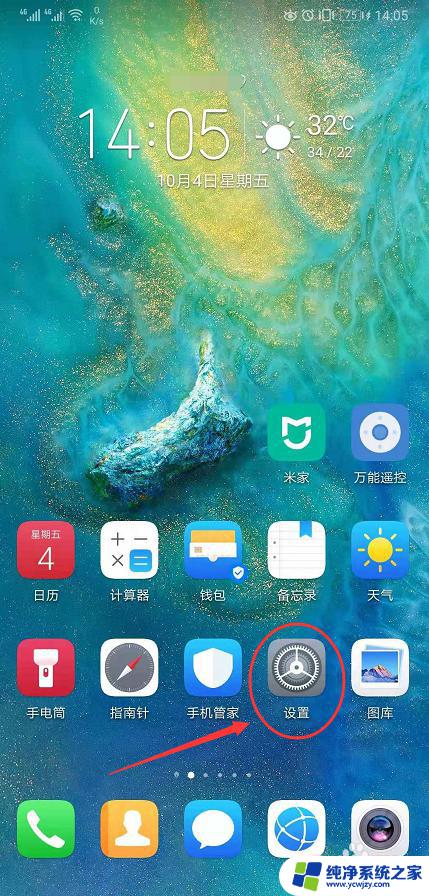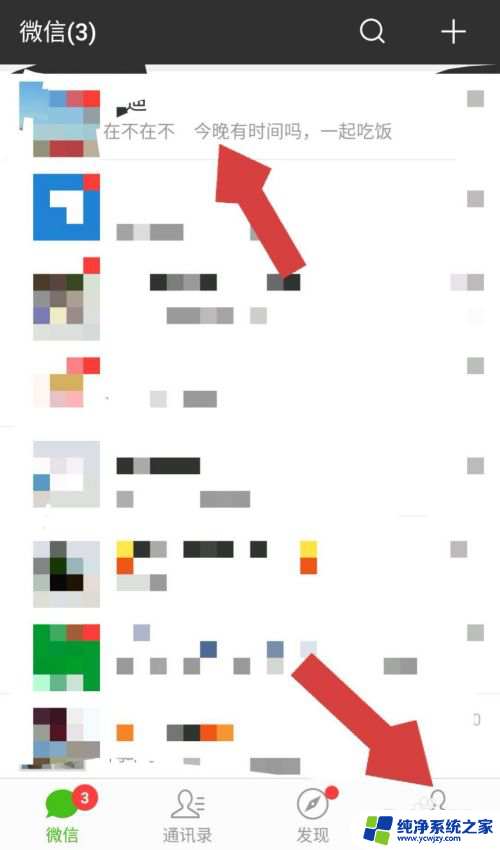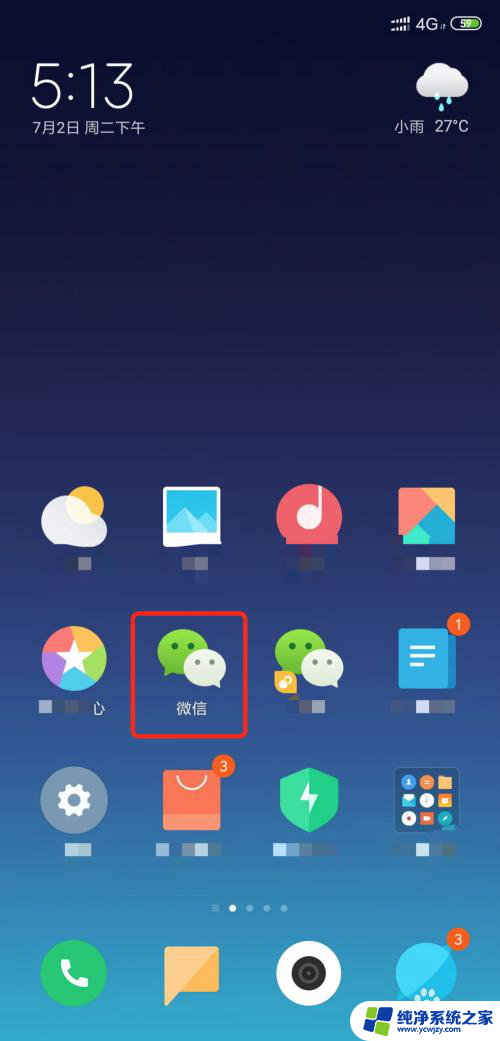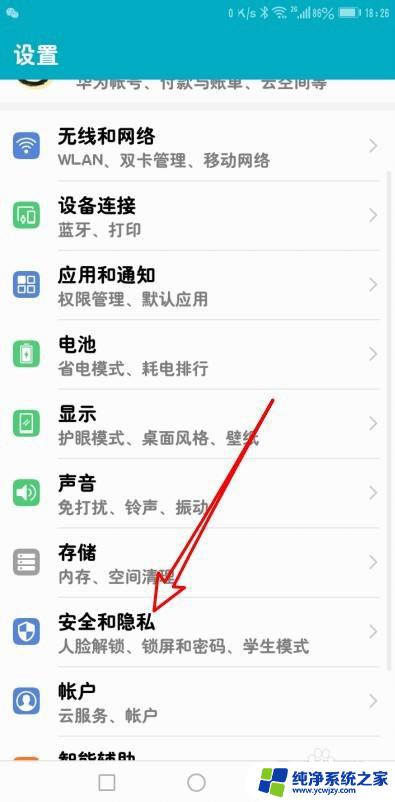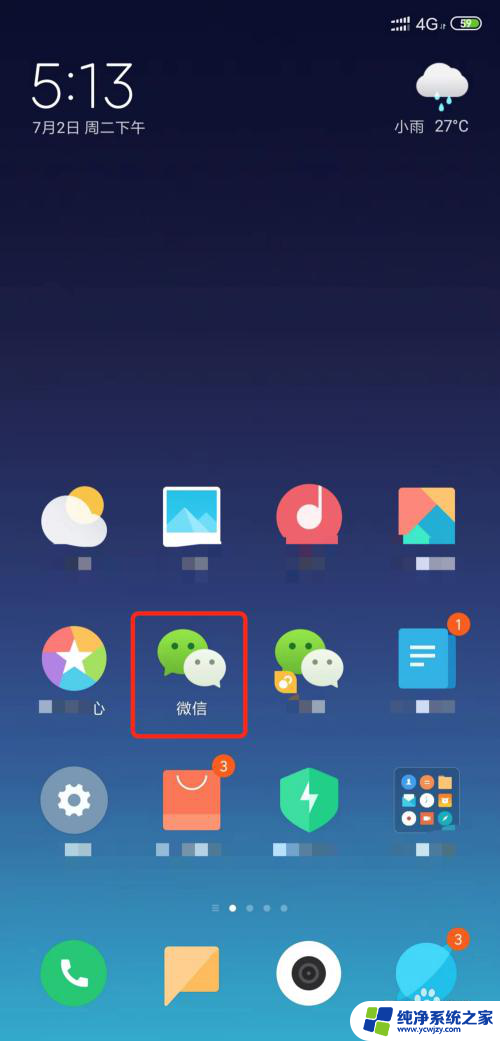手机锁屏后显示的画面怎么设置 怎样设置iPhone锁屏时显示消息内容
更新时间:2023-10-15 12:53:55作者:yang
手机锁屏后显示的画面怎么设置,手机锁屏后显示的画面设置,是一项让我们个性化手机界面的重要功能,而iPhone作为一款备受喜爱的智能手机,也同样提供了锁屏时显示消息内容的设置。这一功能让我们在手机未解锁的情况下,便可以一目了然地查看来电、短信或其他通知的内容。在日常生活中,这个设置能够帮助我们快速了解重要信息,提高工作效率。如何设置iPhone的锁屏画面以显示消息内容呢?接下来让我们一起来探索这个有趣且实用的功能。
步骤如下:
1.手机桌面点击【设置】图标,打开设置界面
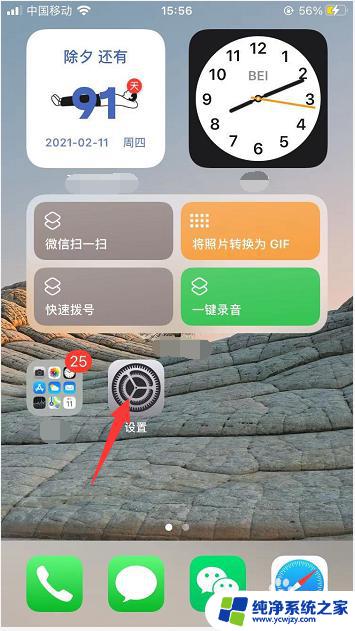
2.设置界面点击【通知】,打开通知界面
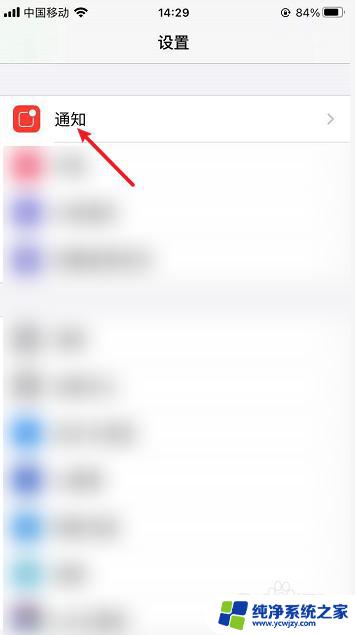
3.通知界面点击【显示预览】,打开显示预览界面
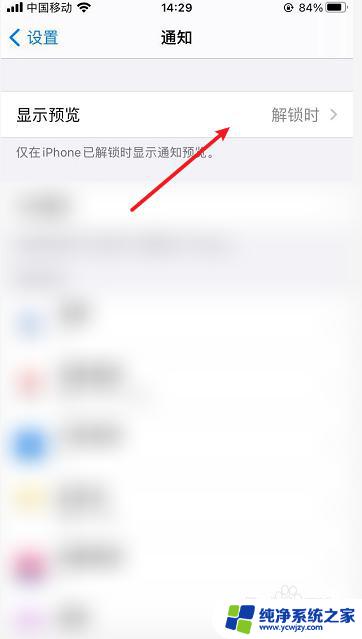
4.显示预览界面点击【始终】,始终后面打勾即表示iPhone锁屏时显示内容。
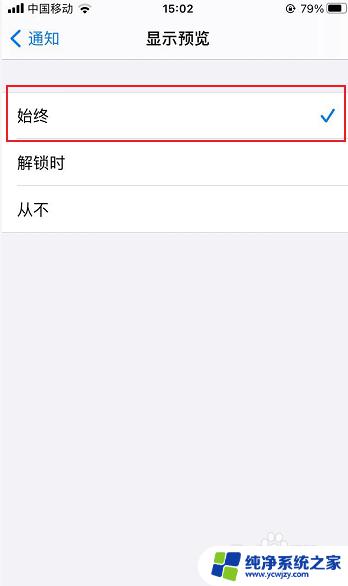
以上就是手机锁屏后显示的画面怎么设置的全部内容,碰到同样情况的朋友们赶紧参照小编的方法来处理吧,希望能够对大家有所帮助。